- 公開日:
Google スライドがスマホ(iPhone)で編集できない場合
こちらの記事では、Google スライドがスマホ(iPhone)で編集できない場合について詳しくご紹介します。
いざGoogle スライドを編集しようとしたときに、うまく編集作業ができないと非常に不便ですよね。
特に、急ぎの時はストレスがたまると思います。お困りの方はぜひ参考にしてみてください。
Google スライドがスマホ(iPhone)で編集できない場合
Google スライドがスマホ(iPhone)で編集できない場合についてご紹介していきます。
スマホ版では編集できない内容がある
Google スライドのスマホ版では、パソコン版ではできても、スマホ版ではできない内容もあります。こちらは仕様になるので、スマホ版ではあきらめてパソコン版を利用して編集してください。
ちなみに、アプリ版でできないのであれば、スマホのブラウザでGoogle スライドを開き、操作を行えばいいのではと思う方もいらっしゃるかもしれません。
しかし、ブラウザでGoogle スライドを開き、編集ボタンをタップしようとすると、アプリのインストールを求められます。
そのため結局のところ、Google スライドはアプリでしか編集はできないようです。
ちなみに、スマホ版と同じくiPad版でも以下の内容は編集できません。
- 動画を挿入する
- アニメーションを編集する
上記以外の編集ができない場合
通常であれば可能な、文字入力や画像入力、スピーカーノートの編集などができないという場合は、以下の対処を行ってみてください。
アプリを再起動する
アプリに何らかの不具合が生じて、Google スライドの編集ができないという可能性があります。
その場合は、アプリを一度再起動してみましょう。
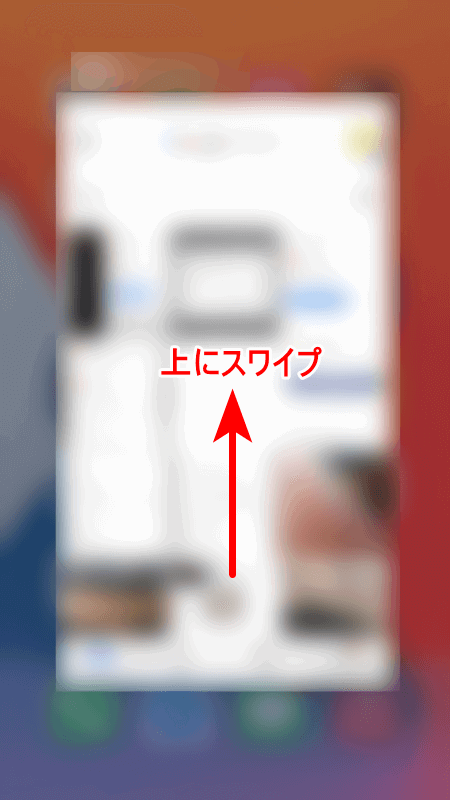
画面を上にスワイプすると上記の画面が開くので、アプリの画面を上にスワイプしてアプリを終了させます。
再度アプリを起動後に、編集ができるかどうか確認してみてください。
デバイスを再起動する
Google スライドの編集ができない理由として、デバイスのシステム内部で、何か予期せぬトラブルが起こっている可能性があります。
そのような時は、一度デバイスの電源をOFFにし、再起動してみてください。
起動したら再度、Google スライドの編集ができるかどうか確認を行ってみてください。
インターネットへの接続を確認する
Google スライドは、データがクラウド上に保存されているため、ネット環境に接続されていないと閲覧や編集ができません。
インターネットに接続されていても、接続状況が良くない(電波状況が良くない)場合は、表示や編集ができない場合もあります。
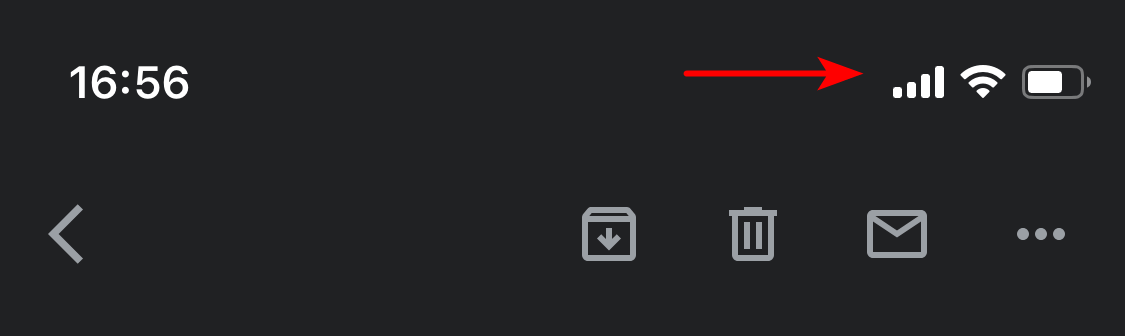
お手持ちのiPhoneについて、インターネットに接続されているか確認するためには、上記画像の矢印の位置などに表示されている、電波アイコンを確認てみてください。
アイコンが最大値(電波本数で表示されている場合は3~4本)で表示されているか、また、Wi-Fiの接続アイコンが表示されているか、確認してみましょう。
3~4本の電波、もしくはWi-Fiの接続表示がされていないという場合は、現在接続している通信環境がよくない可能性が高いです。
その際は、通信環境の良い場所を探して移動し、再度Google スライドの編集を行ってみてください。
アプリをアップデートする
利用しているGoogle スライドのアプリをアップデートすることによって、表示ができないというトラブルを解決できる可能性があります。
iPhoneで、インストール済みのアプリをアップデートするための手順は、以下の記事をご覧ください。
Google アプリのアップデート方法としてご紹介していますが、Google スライドのアプリにおいても手順は同様です。
アプリを再インストールする
アプリやデバイスの再起動をしても、依然として編集ができない場合、アプリの再インストールを試してみてください。
以下の記事内で、iPhone版「Google レンズ」のアンインストール方法、インストール方法をご紹介しています。
こちらはGoogle スライドとは別なアプリではありますが、手順自体は同様です。
iPhoneにおけるアプリのアンインストール方法は、下記の記事でご紹介しています。
iPhoneにおけるアプリのインストールの手順については、下記の記事で紹介しています。
OSのバージョンを確認する
Google スライドの編集ができないということについて、デバイスのバージョンが古いことが起因している可能性があります。
そのような場合は、お手持ちのスマートフォンのOSをアップデートしてみてください。
スマートフォンのアップデートの方法が分からないという方は、以下の記事をご覧ください。